A volte, a causa della luce, il colore delle foto che scatti potrebbe non essere l'ideale. In questo caso, puoi ricolorare l'immagine. Fortunatamente, qui descriviamo in dettaglio 3 metodi per aiutarti a ricolorare le immagini gratuitamente. Vuoi correggere il colore dei video? MiniTool MovieMaker è consigliato qui.
Come ricolorare un'immagine quando non sei soddisfatto del suo colore? Per risolvere questo fastidioso problema, qui elenchiamo 3 diversi metodi, tutti gratuiti e facili da usare. Controlliamo questi metodi uno per uno.
1. LUNAPICO
LUNAPIC è uno dei migliori editor di foto online, che non ti delude mai quando si tratta di ricolorare le immagini. Con esso, non solo puoi ricolorare l'immagine online, ma anche cambiare il colore degli occhi.
Articolo correlato:I 10 migliori visualizzatori di foto per Windows 10 (2020)
Passaggi su come ricolorare le immagini con LUNAPIC:
Passaggio 1. Visita il sito LUNAPIC sul tuo browser.
Passaggio 2. Fai clic su Carica opzione in alto a sinistra e importa il tuo file immagine.
Passaggio 3. Dopo aver caricato l'immagine, fai clic su Regola nella barra degli strumenti in alto e seleziona Sostituisci colore dall'elenco.
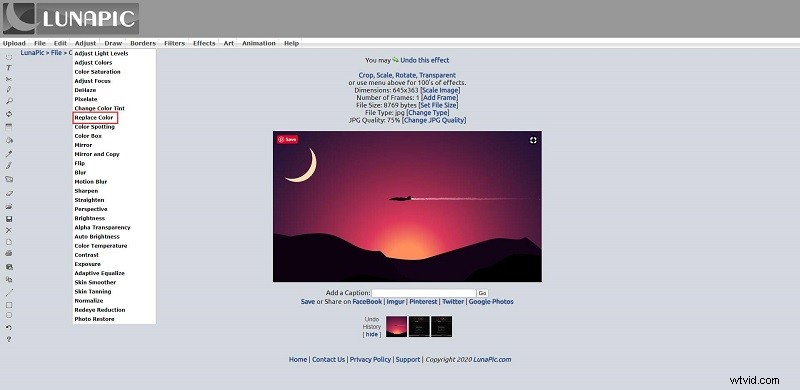
Passaggio 4. Scegli il colore che desideri aggiungere all'immagine dalla casella della tavolozza dei colori accanto a Nuovo colore .
Passaggio 5. Fai clic sul colore dell'immagine che desideri sostituire con il colore selezionato.
Passaggio 6. Usa il cursore in alto per regolare la soglia del colore.
Passaggio 7. Fai clic su Applica colore per salvare tutte le modifiche.
Passaggio 8. Ora puoi salvare la nuova immagine sul tuo PC o condividerla direttamente su piattaforme multimediali popolari.
Potrebbe interessarti:Miglior software di masterizzazione di DVD:masterizza immagini/audio/video su DVD
2. PIXEL E
PIXLR offre due editor di foto online:PIXLR X e PIXLR E tra cui scegliere. Entrambi possono aprire quasi tutti i formati di immagine, come PSD (Photoshop), PXD, JPEG, PNG (trasparenza), WebP, SVG, ecc. Per ricolorare l'immagine online, consigliamo PIXLR E.
Passaggi su come ricolorare le immagini con PIXLR E:
Passaggio 1. Accedi al sito PIXLR sul tuo computer e seleziona PIXEL E nell'interfaccia principale.
Passaggio 2. Seleziona APRI IMMAGINE o CARICA URL per caricare l'immagine che desideri ricolorare.
Passaggio 3. Fai clic sul cerchio dei colori nel riquadro di sinistra, quindi scegli il colore desiderato dalla tavolozza dei colori.
Passaggio 4. Scegli Sostituzione colore strumento e inizia a spazzolare l'immagine. Puoi regolare la dimensione del pennello e il livello di tolleranza in alto.
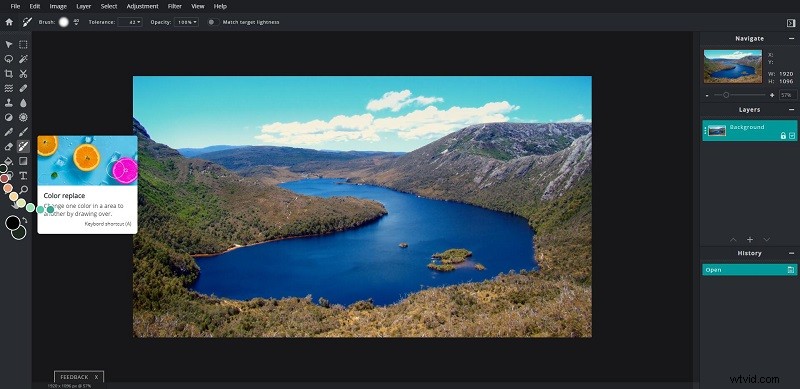
Passaggio 5. Vai a File> Salva per scaricare l'immagine che hai ricolorato.
3. PowerPoint
PowerPoint è uno strumento familiare alla maggior parte delle persone, utilizzato principalmente per creare, modificare, visualizzare, presentare o condividere presentazioni in modo rapido e semplice. Tuttavia, quasi nessuno sa che fornisce uno strumento per ricolorare le immagini.
Passaggi su come ricolorare le immagini con PowerPoint:
Passaggio 1. Apri prima la presentazione.
Passaggio 2. Vai a Inserisci> Immagini per aggiungere l'immagine alla presentazione.
Passaggio 3. Seleziona l'immagine e fai clic su Colore opzione sotto il Formato scheda.
Passaggio 4. Scegli uno stile per ricolorare l'immagine in Ricolora . Quindi l'immagine verrà ricolorata immediatamente.
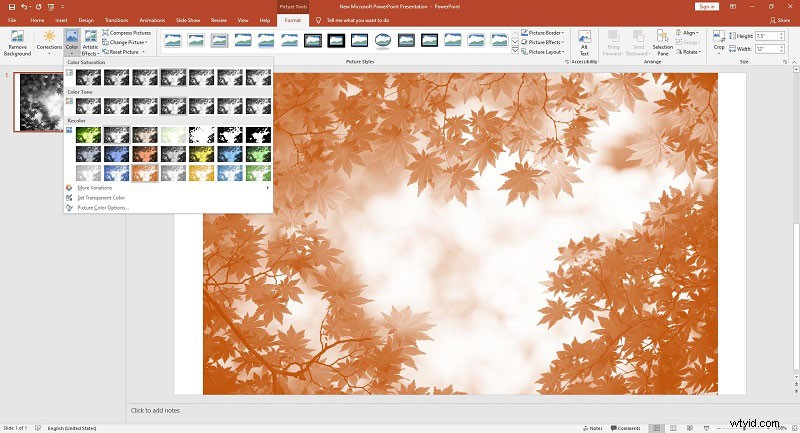
Passaggio 5. Fai clic con il pulsante destro del mouse sull'immagine ricolorata e seleziona Salva come immagine per scaricarlo sul tuo computer.
Linea inferiore
Hai imparato come ricolorare le immagini dopo aver letto questo post? Se hai domande o suggerimenti in merito, faccelo sapere tramite [email protected] o condividili nella sezione commenti qui sotto.
